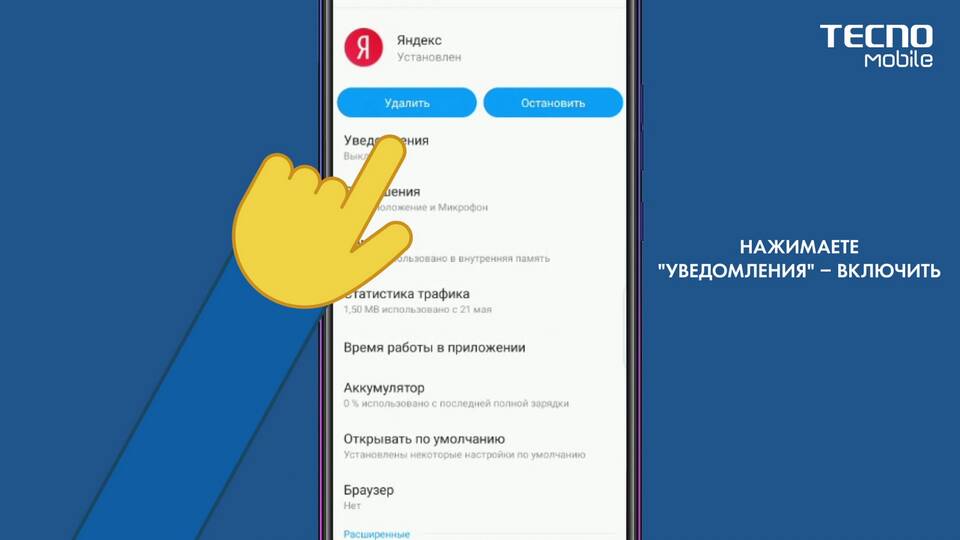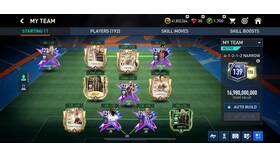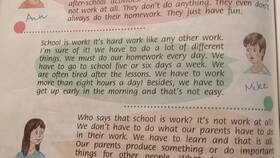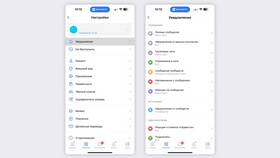Включение уведомлений в браузере позволяет получать важные оповещения от веб-сайтов. Рассмотрим процесс настройки для популярных браузеров.
Содержание
Общие шаги для всех браузеров
| Шаг 1 | Откройте нужный веб-сайт |
| Шаг 2 | Найдите запрос на разрешение уведомлений |
| Шаг 3 | Нажмите "Разрешить" или "Разрешить уведомления" |
| Шаг 4 | При необходимости подтвердите выбор |
Включение в Google Chrome
- Откройте меню Chrome (три точки в правом верхнем углу)
- Выберите "Настройки" → "Конфиденциальность и безопасность"
- Перейдите в "Настройки сайтов" → "Уведомления"
- Найдите нужный сайт в списке и выберите "Разрешить"
- Либо добавьте сайт вручную, нажав "Добавить"
Настройка в Mozilla Firefox
| 1 | Введите about:preferences#privacy в адресной строке |
| 2 | Прокрутите до раздела "Разрешения" |
| 3 | Нажмите "Параметры" рядом с "Уведомления" |
| 4 | Добавьте нужный сайт в список разрешенных |
Активация в Microsoft Edge
- Откройте меню браузера (три точки)
- Выберите "Настройки" → "Файлы cookie и разрешения сайтов"
- Перейдите в "Уведомления"
- Добавьте сайт в список разрешенных или найдите в списке заблокированных
- Измените статус на "Разрешить"
Управление уведомлениями в Safari
- Откройте "Safari" → "Настройки"
- Перейдите на вкладку "Веб-сайты"
- Выберите "Уведомления" в левой панели
- Найдите нужный сайт в правой части окна
- Измените статус на "Разрешить"
Решение распространенных проблем
| Проблема | Решение |
| Браузер не запрашивает разрешение | Очистить настройки сайта и перезагрузить страницу |
| Уведомления не приходят | Проверить настройки системы и режим "Не беспокоить" |
| Нет нужного сайта в списке | Вручную добавить URL в разрешенные |
Дополнительные настройки
- Настройка внешнего вида уведомлений
- Выбор типа отображаемых уведомлений
- Управление звуковыми оповещениями
- Настройка продолжительности показа